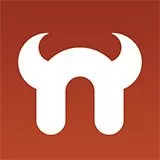officeppt背景图片怎么设置
在如今的职场中,PPT已成为我们日常工作和沟通中不可或缺的重要工具。精美的PowerPoint不仅能传递信息,更能增强我们的演示效果,给观众留下深刻的印象。在众多PPT设计元素中,背景图片的设置显得尤为重要。合理的背景图片能够提升整个演示文稿的专业度与美感,在视觉上吸引听众的注意力。那么,如何在Office中设置PPT的背景图片呢?
首先,打开你需要编辑的PPT文件,选择需要设置背景的幻灯片。如果你想要对整个演示文稿统一设置背景,可以在左侧的幻灯片缩略图中,选择第一张幻灯片,然后按住“Shift”键,点击最后一张幻灯片,这样可以同时选择所有的幻灯片。
接下来,点击顶部菜单栏的“设计”选项卡,在该选项卡中,你会看到“背景格式”按钮。点击该按钮后,将会出现一个侧边栏,提供多种背景设置选项。此时,选择“填充”选项,然后点击“图片或纹理填充”。
在弹出的选项中,你可以通过“插入”按钮上传本地存储的图片,也可以直接使用“在线图片”功能,从网络上搜索适合的背景图片。搜索时,可以选用一些与主题相关,且视觉效果良好的图片,如自然风光、城市建筑、科技感图案等,确保它们与PPT的内容相呼应、搭配得当。

插入完图片后,你可以根据需要调整它的透明度和亮度。背景图片不应过于抢眼,这样才能突出幻灯片上的文字内容。在侧边栏中,有一个“透明度”滑块,可以轻松调整图片的透明度,以达到更好的视觉效果。同时,你可以通过“颜色”选项来调整色调,使得背景与文字形成更好的对比。
在设置背景图片时,还要注意一些设计原则。首先,选择高分辨率的图片,以保证清晰度。模糊的图片不仅影响观感,还会降低PPT的专业性。其次,避免使用过于复杂或繁琐的图案,简洁大方的设计更容易传达信息。此外,确保文字的可读性也是关键,如果背景图片颜色过于鲜艳,可能需要考虑更改文字的颜色或大小,以确保观众能够迅速捕捉到重要信息。
最后,如果你对某一张幻灯片的背景图片不满意,可以随时返回“背景格式”重新更改。Office PPT提供的灵活性让我们能够在演示文稿的各个环节进行调整,直到达到理想的效果。同时,利用不同的背景图片为不同主题的幻灯片进行分类,可以有效地增强观众的理解与记忆。
总而言之,设置Office PPT的背景图片是一项简单却影响深远的操作。通过合理的图片选择与设置,不仅可以提升PPT的视觉效果,还能够帮助观众更好地理解演示内容。在工作中,我们应灵活运用这些技巧,让我们的幻灯片在竞争激烈的商业环境中脱颖而出,为我们的工作带来更多的成功。
版权声明:officeppt背景图片怎么设置是由宝哥软件园云端程序自动收集整理而来。如果本文侵犯了你的权益,请联系本站底部QQ或者邮箱删除。